iPhone'unuzdan Resimleri Kalıcı Olarak Nasıl Silersiniz
İhtiyacınız olan birkaç neden var iPhone'dan tüm fotoğrafları sil. En yaygın neden, depolama alanını temizlemek ve yer açmak istemenizdir. Zaman geçtikçe, hafızanızda yüzlerce yüksek kaliteli fotoğraf birikebilir. Sonuç olarak, alanınız tükenir ve iPhone'unuz yavaşlar. Dahası, bu gizliliğinizi koruyabilir. Bu eğitim size adımlarla nasıl yapılacağını gösterir.
SAYFA İÇERİĞİ:
Bölüm 1: iPhone'dan Fotoğrafları Silmeden Önce
iPhone'unuzdaki tüm fotoğrafları silmek, artık onlara erişemeyeceğiniz anlamına gelir. Bu nedenle, fotoğraflarınızı silmeden önce yedeklemeniz daha iyi olur. iPhone kullanıcıları için, fotoğrafları yedeklemenin en kolay yolu iCloud'dur. Ayrıca, Google Photos gibi üçüncü taraf bir hizmeti kullanabilirsiniz.
Fotoğrafları iPhone'dan iCloud'a Senkronize Etme
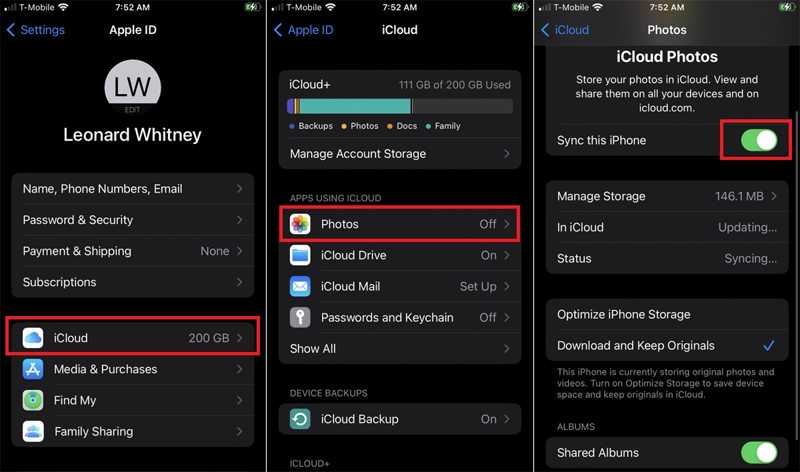
1 Adım. Çalıştır Ayarlar Ana ekranınızdan uygulaması.
2 Adım. Profilinize dokunun ve seçin iCloud, ve bas Fotoğraflar.
3 Adım. Yanındaki anahtarı açın Bu iPhone'u senkronize et. İndir ve Orijinalleri Sakla'yı seçin. iPhone'unuz internete bağlıysa, fotoğraflar hemen iCloud hesabınıza gidecektir.
iPhone'daki Fotoğrafları Google Fotoğraflar'a Yedekleyin
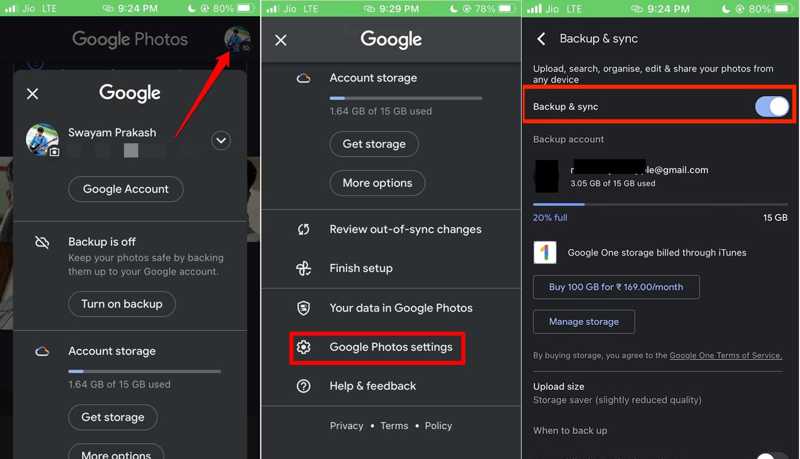
1 Adım. iPhone'unuzda Google Photos uygulamanızı açın. Profilinize dokunun, aşağı kaydırın ve seçin Google Fotoğraflar ayarları menü listesinde.
2 Adım. Klinik Yedekleme ve Senkronizasyon, ve geçiş Yedekleme ve Senkronizasyon Bunu etkinleştirmek için.
3 Adım. Ardından, üzerine dokunun Yükleme boyutu, ve Seç Orjinal kalite Silmeden önce yüksek kaliteli fotoğraflar yükleyin.
Bölüm 2: iPhone'daki Fotoğraflar Nasıl Silinir
iPhone'unuzda çektiğiniz tüm fotoğraflar ve videolar Fotoğraflar uygulamasında kaydedilir. Başka bir deyişle, uygulama içinde iPhone'unuzdaki fotoğrafları silebilirsiniz. Burada tek bir fotoğrafı, birkaç fotoğrafı veya tüm fotoğrafları silebilirsiniz.
iPhone'da Bir Fotoğraf Nasıl Silinir

1 Adım. Cihazınızda yerleşik Fotoğraflar uygulamasını açın.
2 Adım. Git Kütüphane alt sekmeden tıklayın veya şuraya gidin Albümler sekmesine tıklayın ve istediğiniz albümü seçin.
3 Adım. Silmek istediğiniz resmi bulup göz atın ve dokunun. Sonra, Çöp düğmesine basın ve seçin Fotoğrafı sil.
iPhone'da Birden Fazla Fotoğraf Nasıl Silinir
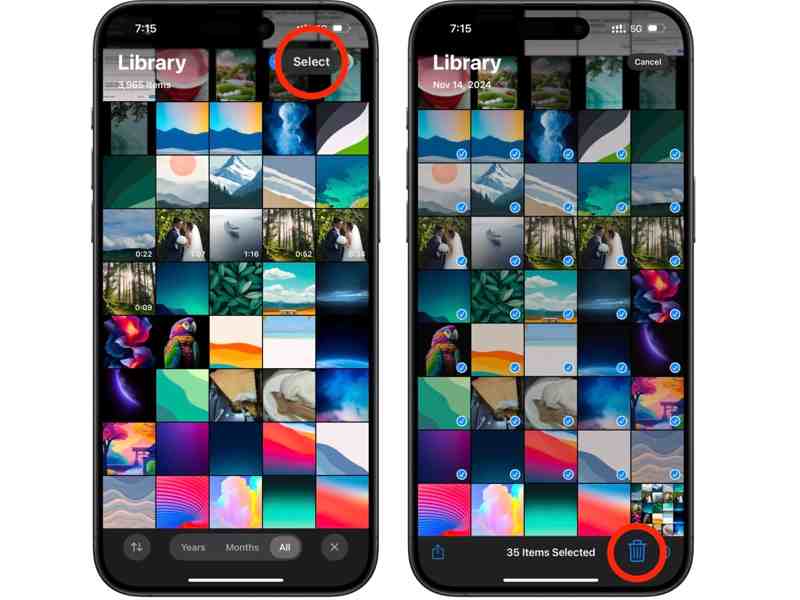
1 Adım. Başa Kütüphane Fotoğraflar uygulamanızdaki sekme.
2 Adım. Burada cihazınızdaki tüm fotoğrafları görüntüleyebilirsiniz. Seç Ekranınızın üst kısmındaki düğmeye dokunun. Sonra istenmeyen her fotoğrafa dokunun.
3 Adım. Sonra, vur Çöp düğmesine dokunun ve [sayı] Fotoğrafı Sil onaylamak için
Not: Ayrıca yeni bir albüm oluşturabilir, istemediğiniz tüm fotoğrafları albüme taşıyabilir, sertçe bastırabilir ve albümü silebilirsiniz.
iPhone'daki Tüm Fotoğraflar Nasıl Silinir
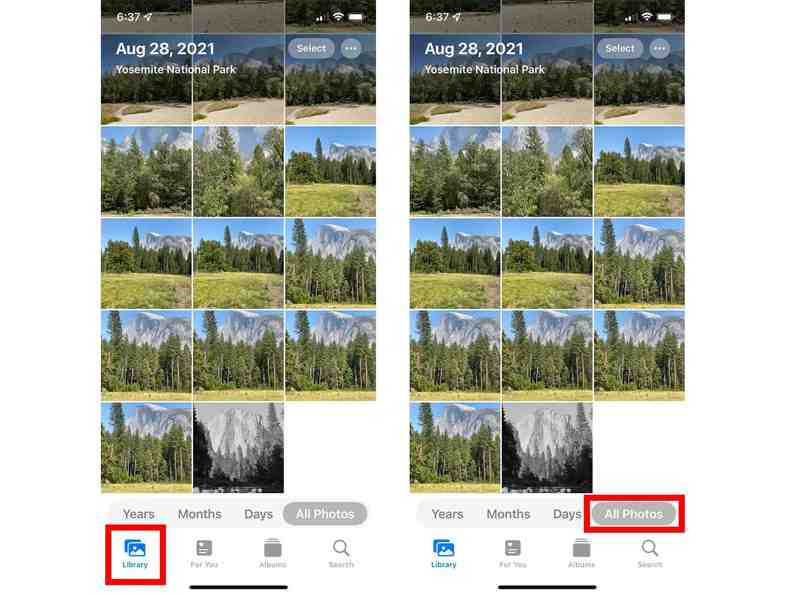
1 Adım. Git Kütüphane Fotoğraflar uygulamasında.
2 Adım. Dokunun Tüm Resimler Cihazınızdaki tüm resimleri seçmek için alt taraftaki butona tıklayın.
3 Adım. Basın Çöp düğmesine basın ve işleminizi onaylayın.
iPhone'dan Fotoğraflar Nasıl Silinir Ama iCloud'dan Silinmez
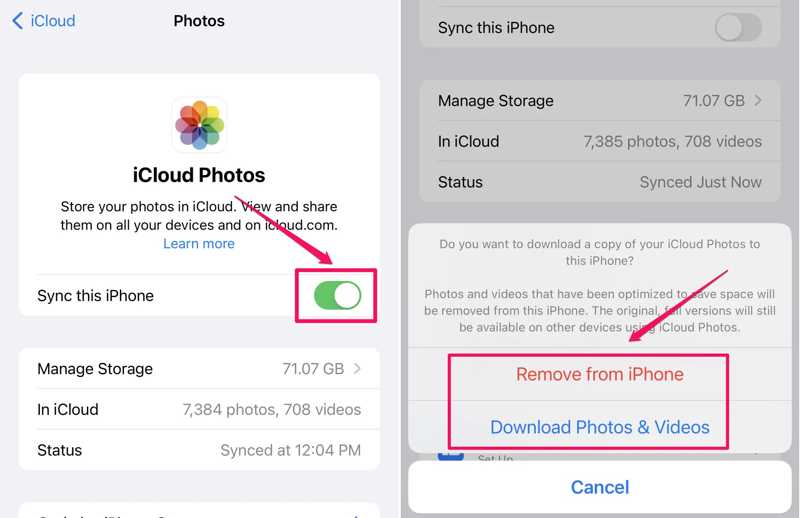
1 Adım. Çalıştır Ayarlar Uygulamaya girin, adınıza dokunun ve seçin iCloud.
2 Adım. Basın Fotoğraflar seçeneğini seçin ve kapatın Bu iPhone'u senkronize et iCloud fotoğraflarının senkronizasyonunu durdurmak için.
3 Adım. Seçtiyseniz İPhone Depolama'yı Optimize Edin, iCloud Fotoğraflarının bir kopyasını saklamak isteyip istemediğiniz sorulacaktır. İkisinden birini seçin iPhone'dan kaldır or Fotoğraf ve Videoları İndirin iPhone'dan fotoğraf silmek ama iCloud'dan silmemek.
Bölüm 3: iPhone'dan Fotoğraflar Kalıcı Olarak Nasıl Silinir
iPhone'unuzdan silinen fotoğraflar Son Silinenler albümüne taşınacak ve burada 30 gün boyunca saklanacaktır. Bu süre zarfında fotoğraflarınızı doğrudan kurtarabilirsiniz. Sürenin sonunda bu fotoğraflar kalıcı olarak silinecektir. Elbette, Son Silinenler albümünden fotoğrafları manuel olarak kaldırabilirsiniz.

1 Adım. Fotoğraflar uygulamanızı başlatın ve şuraya gidin: Albümler altta sekme.
2 Adım. Aşağı kaydırın ve seçin Son Silindi altında albüm kamu hizmetleri başlığı.
3 Adım. iPhone'unuzdaki tüm fotoğrafları kaldırmayı umuyorsanız, öğesine dokunun Tümünü sil, ve vur [sayı] Öğeyi SilBirkaç fotoğrafı kalıcı olarak silmek için öğesine dokunun Seç, fotoğraflara basın ve silin. Unutmayın ki, silinen videoları kurtar ve iPhone'unuzdaki fotoğraflar.
Bölüm 4: iPhone'daki Fotoğrafları Silmek İçin Tek Noktadan Çözüm
Bir iPhone'dan resim silmek sezgisel bir işlem değildir. Bunları orijinal albümlerden kaldırmanız ve ardından Son Silinenler albümünden silmeniz gerekir. Aslında, güçlü bir resim silme uygulaması, örneğin Apeaksoft iPhone Silgi, iş akışını hızlandırabilir. Daha da önemlisi, fotoğraflarınızı tek tıklamayla kalıcı olarak silmek için gelişmiş teknolojiden yararlanır.
iPhone'unuzdaki Fotoğrafları Silmenin Kolay Yolu
- iPhone'daki fotoğrafları tek tıklamayla temizleyin.
- iPhone fotoğraflarını tarihe göre sıralayın ve önizleyin.
- Silmeden önce iPhone'daki fotoğrafları sabit diske aktarın.
- iPhone fotoğraflarını kurtarmadan kalıcı olarak silin.
- İOS'un en son sürümlerini destekleyin.
Güvenli indirme
Güvenli indirme

Tek Tıklama Olmadan iPhone'daki Fotoğraflar Nasıl Silinir
1 Adım. iPhone'unuza bağlanın
Bilgisayarınıza yükledikten sonra en iyi resim silgisini başlatın. iPhone'unuzu bir Lightning kablosuyla bilgisayarınıza bağlayın. Ardından cihazınız otomatik olarak tanınacaktır.

2 Adım. Fotoğrafları önizle
Tıkla ve genişlet Boş Alan Açın sol tarafa doğru ilerleyin ve seçin Fotoğrafları Temizle. Ardından, tıklayın Dışa Aktar ve Sil iPhone'unuzdaki tüm fotoğrafları görüntülemek için düğmeye basın.

3 Adım. iPhone'daki fotoğrafları silme
Fotoğraflarınızı yedeklemediyseniz, istediğiniz fotoğrafları seçin veya kontrol edin Tümünü SeçVe tıklama İhracat. Ardından bir çıktı klasörü seçin ve fotoğrafları kaydedin. Son olarak, Sil iPhone'unuzdaki fotoğrafları kalıcı olarak kaldırmak için düğme. Bu program ayrıca size yardımcı olabilir Iphone'u temizle.

Sonuç
Bu kılavuz gösterdi iPhone'unuzdan fotoğrafları nasıl silersiniz? çeşitli koşullarda. iOS cihazınızdan tek bir fotoğrafı, birkaç resmi veya tüm fotoğrafları silebilirsiniz. iPhone fotoğraflarını tamamen kaldırmak için, bunları Son Silinenler klasöründen de silebilirsiniz. Apeaksoft iPhone Eraser, fotoğraflardan kurtulmak ve iPhone alanını boşaltmak için tek duraklı bir çözümdür. Bu konu hakkında başka sorularınız varsa, lütfen bunları bu gönderinin altına yazın.
İlgili Makaleler
iPhone, iPad veya iPod'dan müzik silmek mi istiyorsunuz? 3 basit çözümle iPhone'dan şarkıları/albümleri/tüm müzikleri/çalma listelerini kaldırmak için bu makaleyi takip etmeniz yeterli.
Uzun süreli kullanımdan sonra iPhone'unuzun daha az akıcı olduğunu hissedebilirsiniz, çünkü tüm geçmiş saklanacaktır. iPhone'unuzdaki geçmişi temizlemek önemlidir.
Bu gönderi, iPhone, iPad veya iPod Touch'ınızdaki tüm e-postaların veya belirli bir e-posta hesabının nasıl silineceği üzerine odaklanmaktadır. Okumaya devam et ve nasıl yapılacağını öğren.
Kişileri düzenleme zamanı! İşte kişileri silmenin altı yolu. iPhone'unuzda aynı anda birden fazla kişiyi silmek istiyorsanız, bu gönderiyi kaçırmayın.

